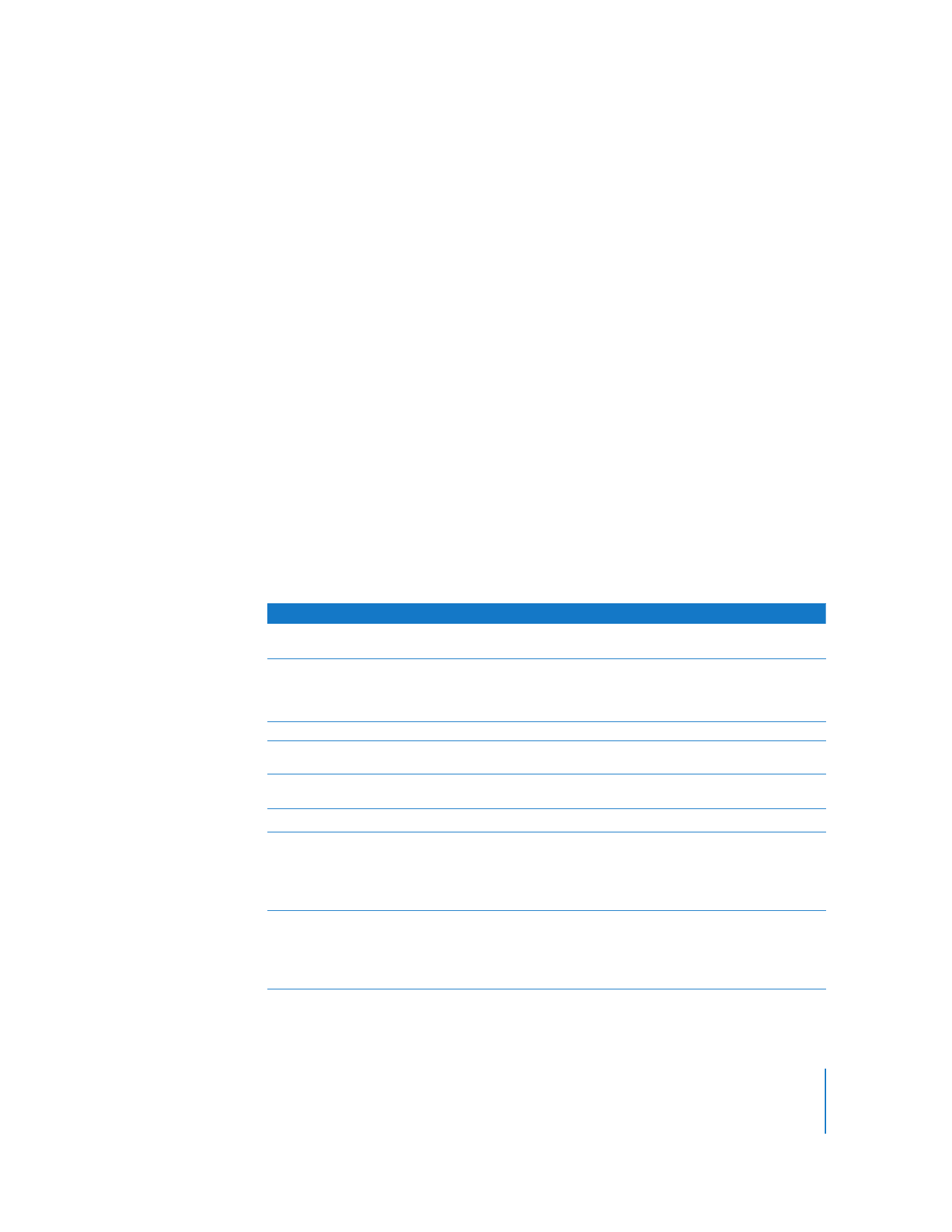
Просмотр слайд-шоу
Вы можете просмотреть слайд-шоу с музыкальным сопровождением и переходами,
если Вы их выберите, на iPod classic. Если у Вас есть дополнительный AV-кабель
Apple, Вы можете просмотреть слайд-шоу на телевизоре.
Настройка слайд-шоу
m
Выберите «Фото» > «Настройки» и следуйте инструкциям ниже.
Настроить
Действие
Продолжительность показа
каждого слайда
Выберите «Следующий слайд» и установите время.
Музыкальное сопровождение
для слайд-шоу
Выберите «Музыка», затем выберите плейлист. Если
Вы используете iPhoto, Вы можете выбрать «Из iPhoto»,
чтобы скопировать музыкальные настройки iPhoto. Будут
воспроизводиться только песни, добавленные на iPod classic.
Повтор слайдов
Установите «Повтор» на «Вкл.».
Показ слайдов в случайном
порядке
Установите «Перемешивание» на «Вкл.».
Показ слайдов с эффектами
переходов
Выберите «Переходы», затем выберите тип перехода.
Показ слайд-шоу на iPod classic Установите «Спрашивать» или «Выкл.» для ТВ-выхода.
Показ слайд-шоу
на телевизоре
Выберите «ТВ-выход» и установите его на «Спрашивать» или
«Вкл.» Если Вы устанавливаете для «ТВ-выход» – «Спрашивать»,
то каждый раз при воспроизведении слайд-шоу iPod classic
предоставляет Вам на выбор две возможности: отображать
слайд-шоу на телевизоре или на iPod classic.
Показ слайдов на телевизоре
стандарта PAL или NTSC
Настройте ТВ-сигнал на PAL или NTSC. PAL и NTSC являются
стандартами телевизионного вещания. Ваш телевизор
использует один из этих стандартов в зависимости от региона,
где он был куплен. Если Вы не уверены, какой стандарт вещания
используется на Вашем телевизоре, обратитесь к документации.
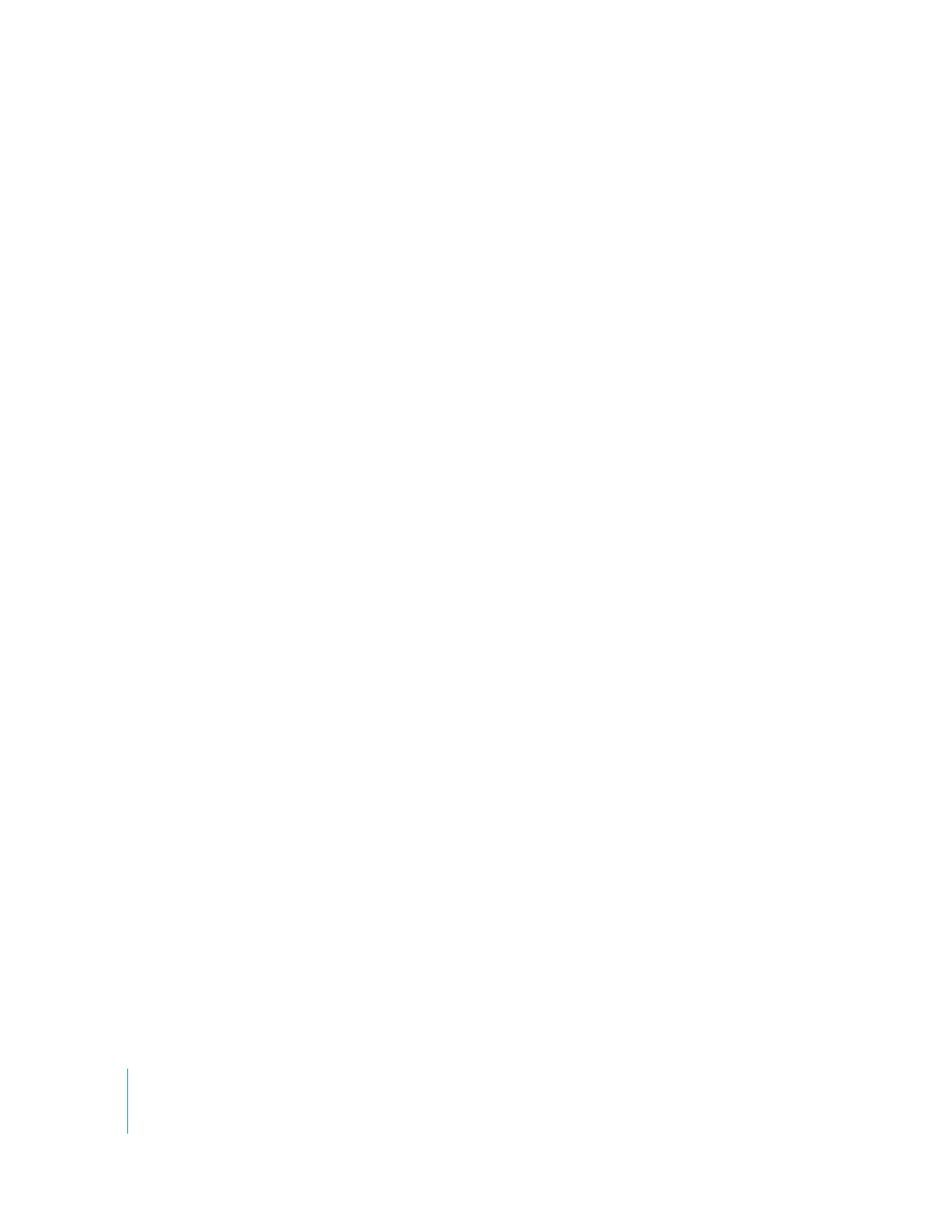
52
Глава 5
Добавление и просмотр фотографий
Для просмотра слайд-шоу на iPod classic выполните следующие действия.
m
Выберите фотографию, альбом или список и нажмите кнопку «Воспроизведение/
Пауза». Или выберите фотографию в полноэкранном режиме и нажмите
центральную кнопку. Чтобы приостановить показ, нажмите кнопку
«Воспроизведение/Пауза». Чтобы перейти к следующей или предыдущей
фотографии, нажмите кнопку «Следующая/Перемотка вперед» или «Предыдущая/
Перемотка назад».
Во время просмотра слайд-шоу можно настраивать громкость и яркость с помощью
колесика Click Wheel. Однако с его помощью невозможно перемещаться
во фотографиям во время слайд-шоу.
Если слайд-шоу создано на основе альбома, включающего видео, то при переходе
к видеоролику слайд-шоу будет остановлено. Если воспроизводится музыка,
ее воспроизведение продолжится. Если запустить видеоролик, то воспроизведение
музыки приостановится, а после окончания ролика воспроизведение музыки
продолжится с того же места. Чтобы просмотреть видеоролик, нажмите кнопку
«Воспроизведение/Пауза». Чтобы возобновить показ слайд-шоу, нажмите кнопку
«Следующая/Перемотка вперед».
Как настроить яркость во время показа слайд-шоу
1
Нажимайте центральную кнопку, пока не появится индикатор яркости.
2
С помощью колесика Click Wheel настройте яркость.
Как подключить iPod classic к телевизору
1
Подключите дополнительный компонентный AV-кабель Apple или композитный
AV-кабель Apple к iPod classic.
Используйте компонентный AV-кабель Apple, композитный AV-кабель Apple или
комплект для подключения Apple AV Connection Kit. Другие подобные RCA-кабели
не подходят. Кабели можно приобрести в розничном магазине Apple.
2
Подключите видео- и аудиоразъемы к портам телевизора (см. рис. на стр. 47).
ТВ-выход на iPod classic должен быть включен или переведен в режим опроса.
На Вашем телевизоре должны быть видеовход RCA и аудиовход. Входы
на телевизоре или ресивере могут отличаться от входов, изображенных на рисунке.
Просмотр слайд-шоу на телевизоре.
1
Подключите iPod classic к телевизору (см. выше).
2
Включите телевизор и настройте его на отображение сигнала с входящих портов,
подключенных к iPod classic. Для получения дополнительной информации
ознакомьтесь с документацией, прилагаемой к телевизору.
3
Используйте iPod classic для показа и управления слайд-шоу.
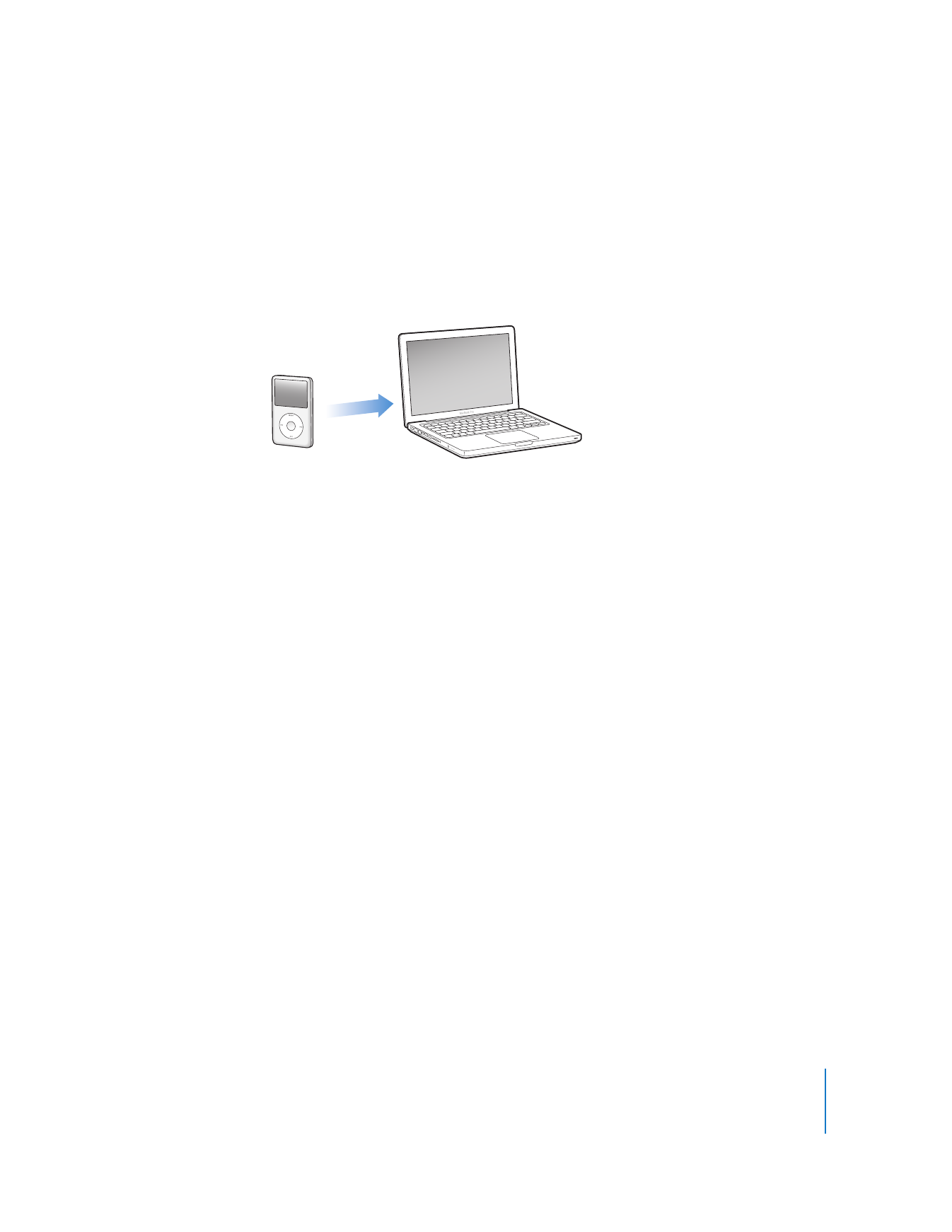
Глава 5
Добавление и просмотр фотографий
53